手机隐藏照片怎么删除 苹果手机照片如何取消隐藏设置
日期: 来源:铲子手游网
随着手机功能的不断升级,我们可以通过手机轻松地拍摄和存储大量照片,在日常生活中,我们可能会希望隐藏一些私人照片以保护个人隐私。当我们不再需要这些隐藏的照片时,又该如何删除呢?针对苹果手机用户,取消隐藏照片设置并删除这些照片也是一件简单的事情。接下来我们将介绍如何轻松地取消苹果手机照片的隐藏设置,并彻底删除这些照片。
苹果手机照片如何取消隐藏设置
操作方法:
1.点击手机桌面“照片”,打开“照片应用”。
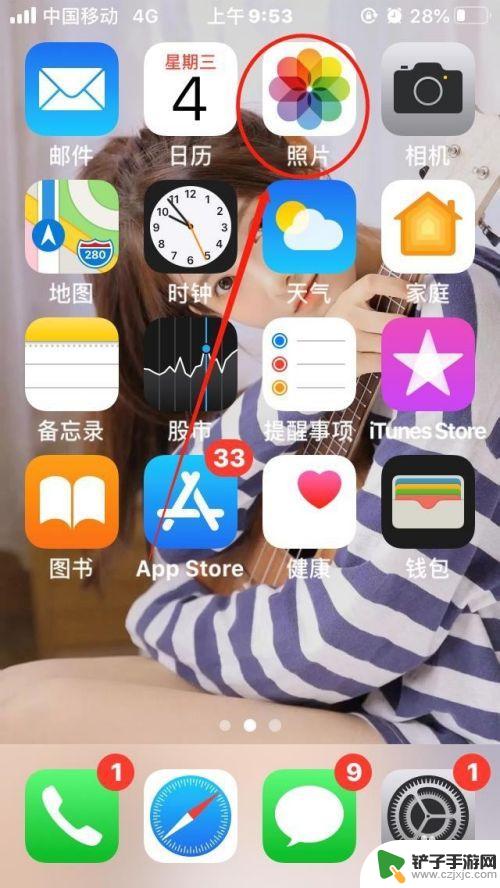
2.在“照片应用”首页,点击底部”相簿“,如下图所示。
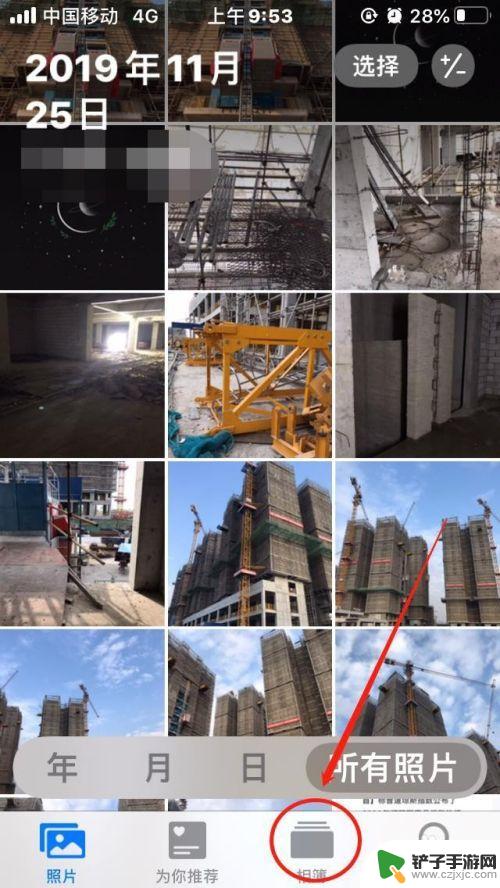
3.在”相簿“页面,点击”已隐藏“。打开“已隐藏相簿”,如下图所示。
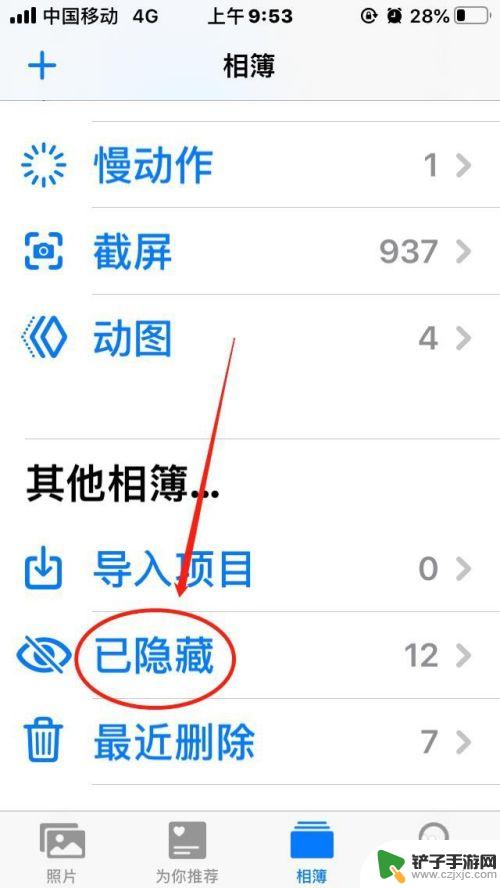
4.在“已隐藏相簿”页面,点击“选择”——“全选”或“部分选择”。如下图所示。
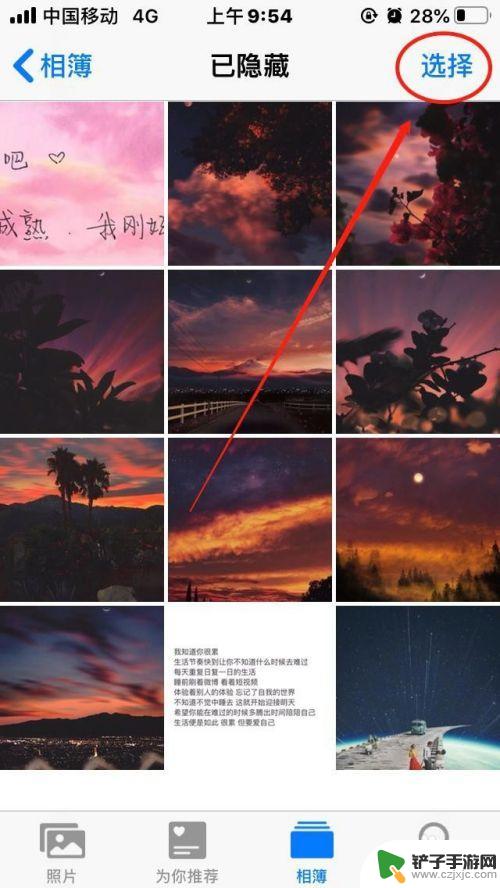
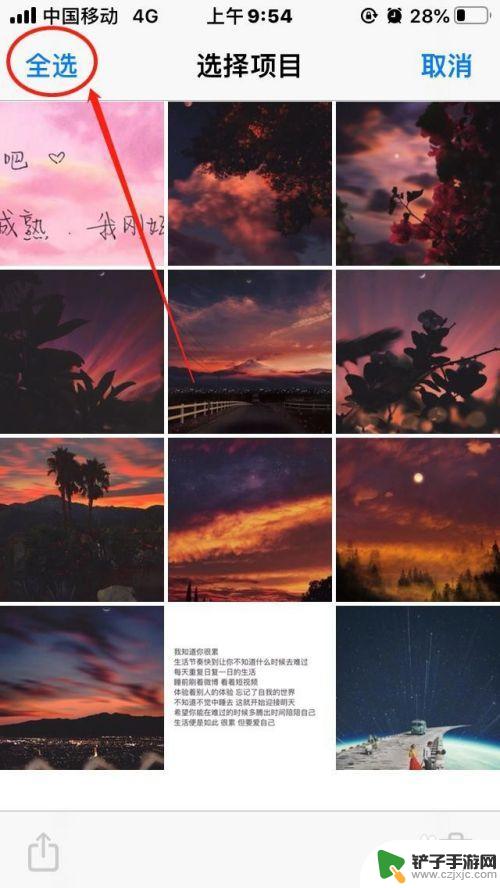
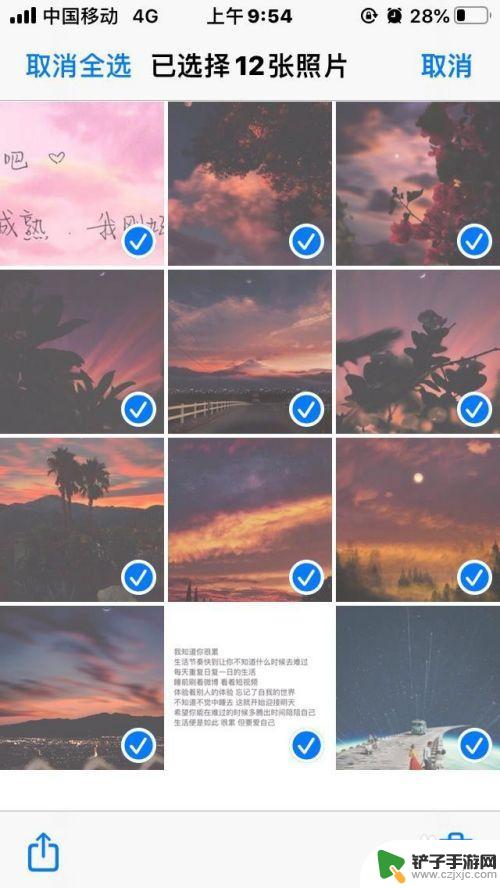
5.接着,点击左下角“分享图标”——“取消隐藏”。即可全部或部分照片取消隐藏,即恢复到原来相簿,如下图所示。
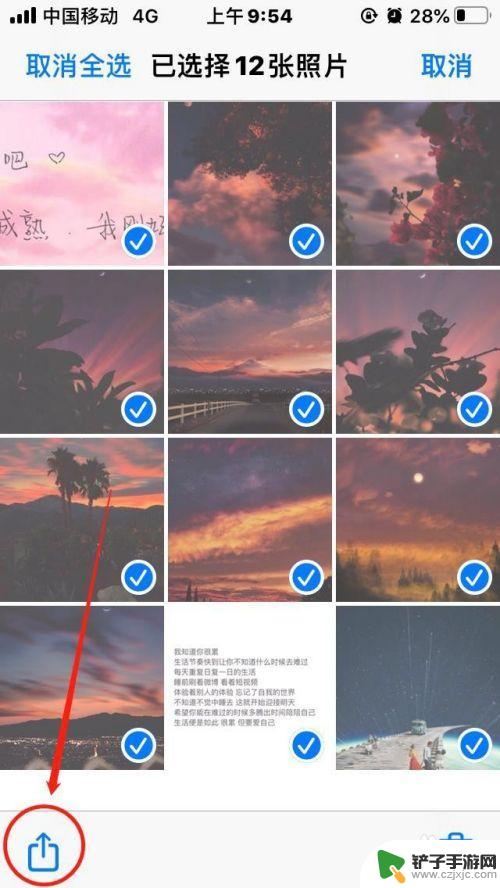
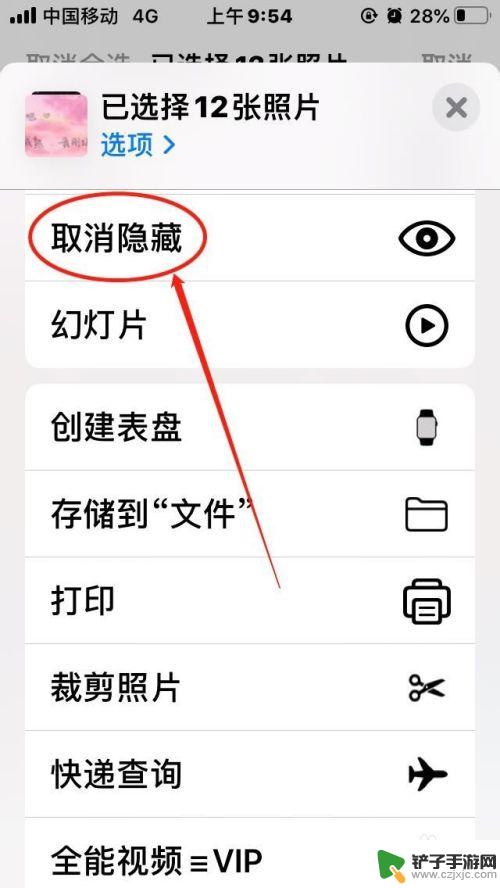

以上是关于如何删除手机隐藏照片的全部内容,如果还有不清楚的用户,可以参考小编的步骤进行操作,希望对大家有所帮助。














